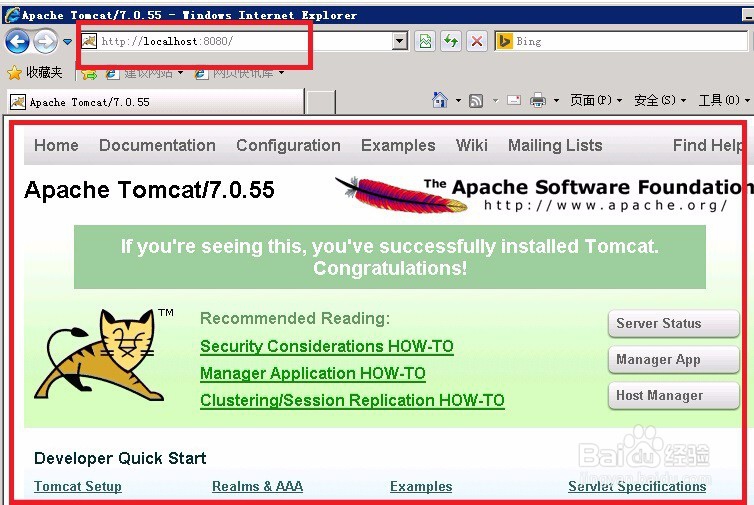Tomcat的安装步骤
1、首先必须安装jdk环境,不会安装的请参考我写的jdk按照的经验
2、下载tomcat软件,
链接:http://pan.baidu.com/s/1i3gpOZN 密码:suz3
请注意也一定要选择与自己电脑操作系统位数相对应的tomcat,可以下载绿色无需安装的版本,也可以下载需要安装的版本,我下载的便是需要安装的版本,打开下载的tomcat软件,点击【下一步】,如图所示

3、点击【I Agree】,中文翻译为我同意
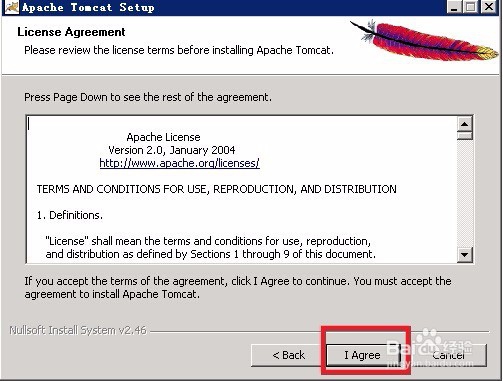
4、选项无需改动,点击【Next >】

5、端口号默认为8080,在User Name 处填写admin,Password处填写随意密码,自己能记住便可,然后点击【Next >】,如图所示

6、然后你会看到下面的界面,假如你没有安装jre的话,Tomcat会找不到jre对应的路径,就算安装成功最后也运行不了Tomcat,所以第一步必须先安装jdk就显得尤为重要,然后点击【Next >】,接下来就会继续安装


7、如下界面显示tomcat7的安装路径,默认选择即可,无需改动,点击【Install】按钮便可
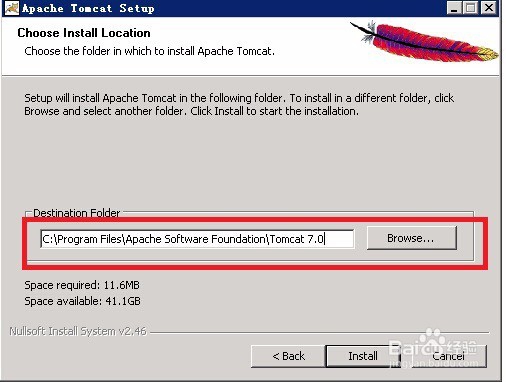
8、过一会儿就会出现如下界面,这表示你的Tomcat安装成功,勾选【Run Apache Tomcat】,去掉【Show Readme】前面的框,然后点击【Finish】就会运行Tomcat服务器

9、然后在电脑的右下角找到下图中红方框框起得小图标
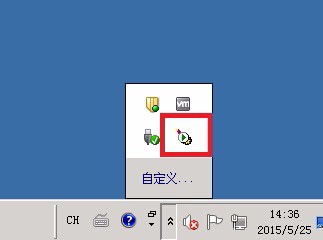
10、双击步骤8中的小图标,会出现如下的界面,看到红框框起得【Stop】按钮吗?这是停止tomcat服务器的按钮,比如其他的【Start】按钮是启动Tomcat的按钮,因为现在Tomcat属于启动阶段,故【Start】按钮处于灰色状态,不可点击。

11、打开你的浏览器,不论是IE,还是google浏览器,在浏览器中输入http://localhost:8080,如果出现如下的界面,看到一只小猫。那么恭喜你,你的tomcat安装成功。